״דואר״
היישום ״דואר״ מאפשר לך לנהל את כל חשבונות הדוא״ל שלך מתוך יישום יחיד. הוא עובד עם מרבית שירותי הדוא״ל הפופולריים, כגון iCloud, Gmail, Yahoo Mail ו‑AOL Mail.
כל הדוא״ל במקום אחד. נמאס לך להיכנס לאתרים רבים כדי לבדוק את חשבונות הדוא״ל שלך? הגדר/י ביישום ״דואר״ את כל החשבונות שלך כדי שתוכל/י לראות את כל ההודעות במקום אחד. בחר/י ״דואר״ > ״הוסף חשבון״.
שאל/י את Siri. אמור/י משהו כמו: ״קיבלתי מיילים חדשים מדפנה היום?״
מצא/י את ההודעה הנכונה. תוך כדי הקלדה בשדה החיפוש, יופיעו בראש תוצאות החיפוש הצעות להודעות עם ההתאמה הטובה ביותר לשאילתה שלך.
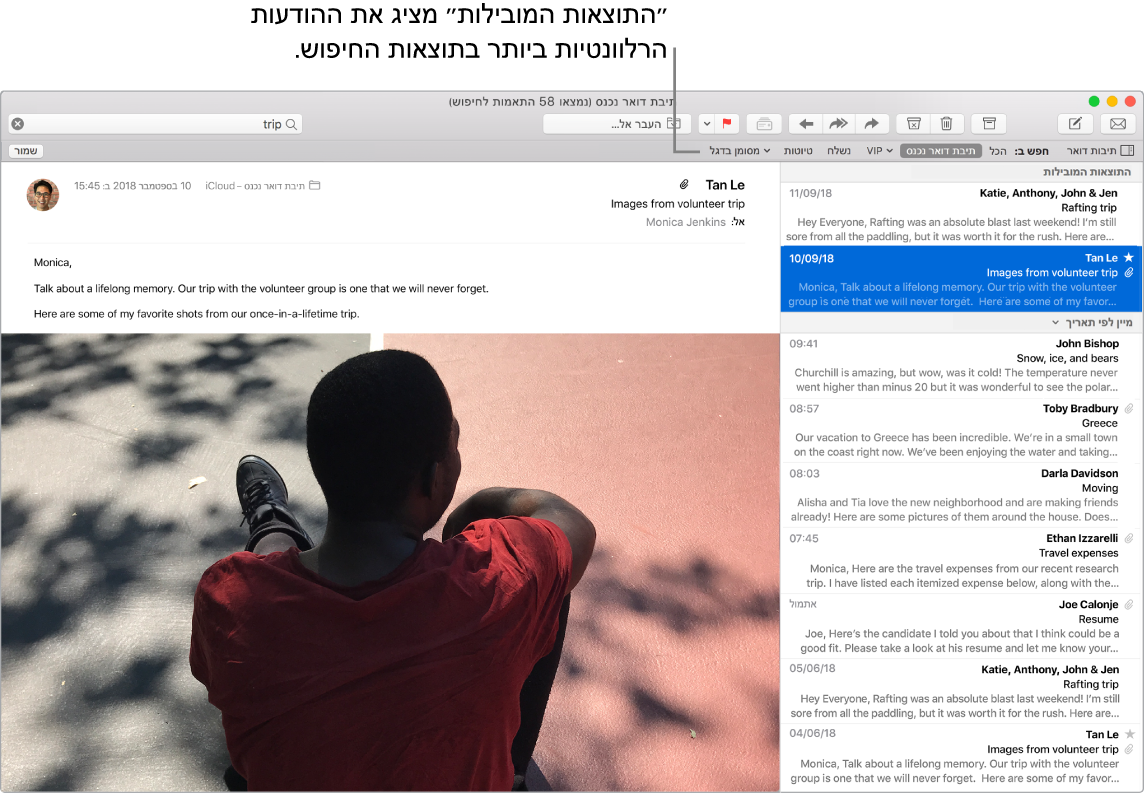
הוסף/י אירועים ואנשי קשר ישירות מתוך ״דואר״. כאשר תקבל/י הודעה הכוללת כתובת דוא״ל חדשה או אירוע חדש, פשוט לחץ/י על ״הוסף״ כדי להוסיף את הכתובת ל״אנשי קשר״ או את האירוע ל״לוח שנה״. לחץ/י בחוזקה על כתובת כדי לראות תצוגה מקדימה של המיקום, אותו תוכל/י לפתוח ב״מפות״.
התאמה אישית של כל הודעה. הוסף/י אמוגי או תמונות בלחיצה בודדת. בחר/י תמונות מספריית התמונות שלך או צלם אותן ב-iPhone או ב-iPad. למידע נוסף בנושא הוספת תמונות ממכשירים אחרים, ראה/י מצלמת המשכיות ב-Mac.
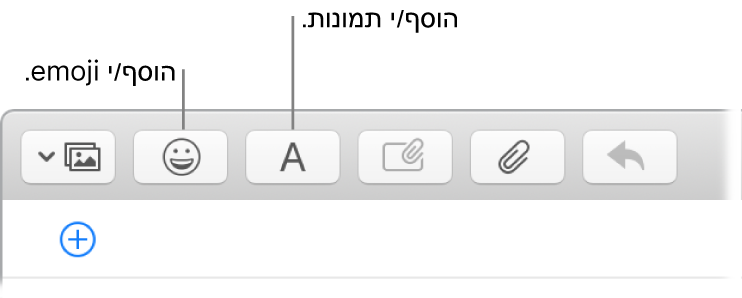
הצג/י במסך מלא. כאשר הינך משתמש/ת ב״דואר״ בתצוגת מסך מלא, חלונות של הודעות חדשות ייפתחו באופן אוטומטי ב‑Split View משמאל, כדי שתוכל/י להתייחס להודעה אחרת בתיבת הדואר הנכנס בקלות.
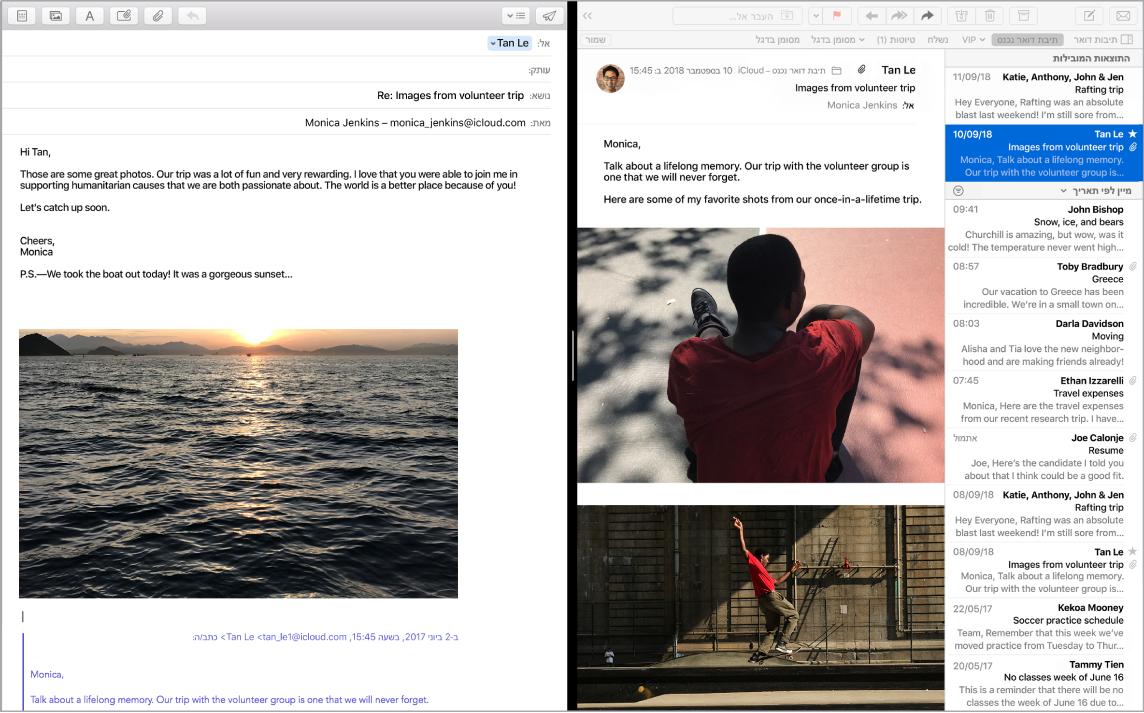
לעולם לא תפספס/י דוא״ל. בדוק/י בצלמית ״דואר״ ב‑Dock כמה הודעות לא קראת. כשמתקבלת הודעת דוא״ל חדשה, מופיע עדכון גם בחלק הימני העליון של המסך על‑מנת שתוכל/י לראות במהירות תצוגה מקדימה של ההודעות החדשות. (אינך רוצה לקבל עדכונים? כדי לבטל אותם, לחץ/י על צלמית ״העדפות המערכת״ ![]() ב‑Dock ולאחר מכן לחץ/י על ״עדכונים״.)
ב‑Dock ולאחר מכן לחץ/י על ״עדכונים״.)
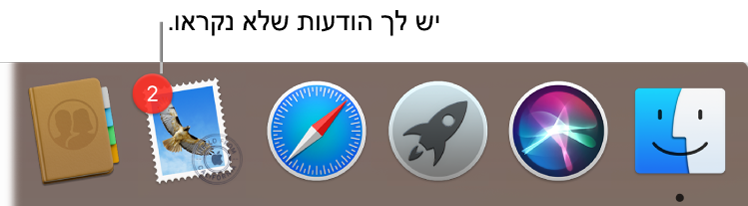
השתמש/י ב‑Touch Bar. השתמש/י ב‑Touch Bar כדי לבצע המון משימות נפוצות, כגון פתיחת הודעה חדשה, שליחת תשובה, סימון הודעה כדואר זבל וסימון הודעות בדגל.

התאם/י אישית את ה‑Touch Bar כדי להוסיף פקדים מועדפים (בחר/י ״תצוגה״ >״התאם אישית את ה‑Touch Bar״). ראה/י התאמה אישית של ה-Touch Bar ב-MacBook Pro.
טיפ: כדי למחוק במהירות הודעה מתיבת הדואר הנכנס, החלק/י ימינה על-פני ההודעה בשתי אצבעות על משטח המגע ולאחר מכן לחץ/י על ![]() . לחלופין, החלק/י שמאלה בשתי אצבעות כדי לסמן את ההודעה כהודעה שלא נקראה.
. לחלופין, החלק/י שמאלה בשתי אצבעות כדי לסמן את ההודעה כהודעה שלא נקראה.
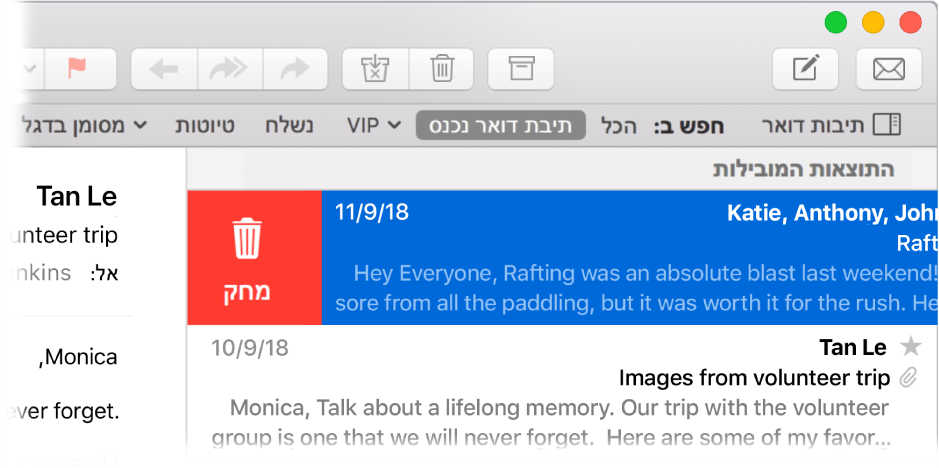
למד/י עוד. עיין/י במדריך למשתמש ביישום “דואר”.